Aktualisiert April 2024: Erhalten Sie keine Fehlermeldungen mehr und verlangsamen Sie Ihr System mit unserem Optimierungstool. Hol es dir jetzt unter diesen Link
- Laden Sie das Reparaturtool hier.
- Lassen Sie Ihren Computer scannen.
- Das Tool wird dann deinen Computer reparieren.
Einige PS4-Benutzer geben an, dass sie beim Versuch, eine Verbindung zum Netzwerk herzustellen, den Fehler CE-33984-7 erhalten. Der Fehlercode enthält die Meldung "Innerhalb der angegebenen Zeit kann keine IP-Adresse abgerufen werden".

Wie Sie wissen, handelt es sich bei PS4 CE-33984-7 um einen Internetverbindungsfehler. Es tritt normalerweise nach einem IP-Adresse wurde nicht erhalten. Einige der möglichen Ursachen für dieses Problem sind unten aufgeführt, und Sie können sie untersuchen.
- Problem mit dem PSN-Server
- TCP / IP-Inkonsistenz des Routers
- Konsole nicht als primär aufgeführt
- Die automatische Verbindungskonfiguration weist falsche Werte zu
Stellen Sie die IP-Adresse auf manuell ein
CE-33984-7 PS4 An Fehler kann auftreten, wenn Ihre PS4 hat eine statische IP-Adresse. Du kannst die auf deiner PS4 festgelegte IP-Adresse verwenden. Aus diesem Grund konnte Ihre PS4 keine IP-Adresse vom Modem / Router erhalten. Stellen Sie den automatischen oder manuellen Modus ein und erhöhen Sie dann die letzten drei Ziffern der IP-Adresse. Sie können der PS4 auch über den Router eine IP-Adresse zuweisen. Informationen dazu finden Sie in diesem YouTube-Video hier.
- Gehe zu den Einstellungen.
- Netzwerkzugang.
- Gehen Sie zum Aufbau der Internetverbindung.
- Wählen Sie das gewünschte WLAN- oder LAN-Kabel.
- Wählen Sie Benutzerdefiniert.
- Wählen Sie als IP-Adresse „Manuell“ oder „Automatisch“.
- Wenn manuell, erhöhen Sie die letzten 3 Ziffern.
- Geben Sie die IP-Adresse, das Subnetz und das Gateway ein, die Sie kopiert haben.
- Wenn Sie keinen DNS-Server haben, verwenden Sie Google Public DNS.
- Primärer DNS: 8.8.8.8
- Sekundäres DNS: 8.8.4.4
- Wählen Sie Automatisch, um die MTU zu konfigurieren.
- Wählen Sie Proxyserver nicht verwenden.
- Überprüfen Sie dann Ihre Verbindung.
Aktualisierung vom April 2024:
Sie können jetzt PC-Probleme verhindern, indem Sie dieses Tool verwenden, z. B. um Sie vor Dateiverlust und Malware zu schützen. Darüber hinaus ist es eine großartige Möglichkeit, Ihren Computer für maximale Leistung zu optimieren. Das Programm behebt mit Leichtigkeit häufig auftretende Fehler, die auf Windows-Systemen auftreten können – ohne stundenlange Fehlerbehebung, wenn Sie die perfekte Lösung zur Hand haben:
- Schritt 1: Laden Sie das PC Repair & Optimizer Tool herunter (Windows 10, 8, 7, XP, Vista - Microsoft Gold-zertifiziert).
- Schritt 2: Klicken Sie auf “Scan starten”, Um Windows-Registrierungsprobleme zu finden, die PC-Probleme verursachen könnten.
- Schritt 3: Klicken Sie auf “Repariere alles”Um alle Probleme zu beheben.
Überprüfen Sie den Status des PSN-Dienstes
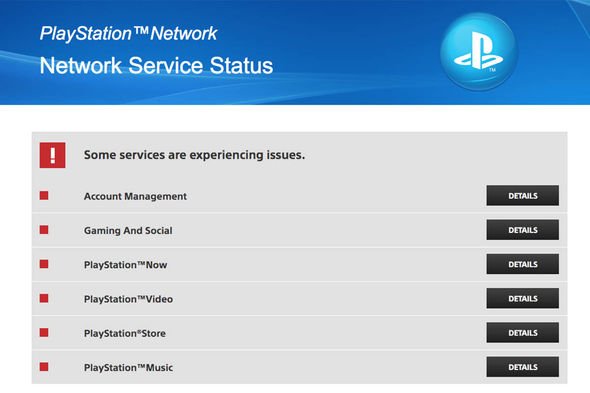
Der PS4-Fehler CE-33984-7 kann auf ein Serverproblem zurückzuführen sein, bei dem die Verbindung während des PSN-Verbindungsprozesses unterbrochen wird. Stellen Sie vor der Fehlerbehebung sicher, dass kein Problem mit dem PSN-Server vorliegt.
Besuchen Sie die PSN-Dienststatusseite und prüfen Sie, ob Probleme mit Ihrer Kontoverwaltung oder dem PlayStation Store vorliegen.
Wenn auf der PSN-Statusseite Probleme angezeigt werden, die sich möglicherweise auf Ihre Netzwerkverbindung auswirken, können Sie nur warten, bis Sony das Problem behoben hat. Bitte überprüfen Sie diese Seite regelmäßig.
Andernfalls sollten Sie mit der folgenden Lösung fortfahren, wenn der PSN-Dienststatus korrekt ist.
Überprüfen Sie die Ethernet-Verbindung
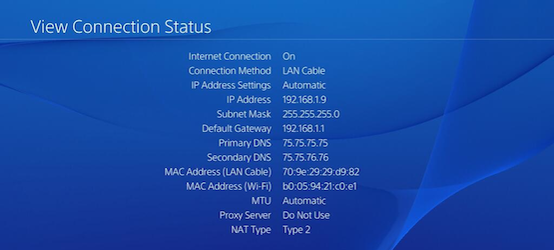
"PS4-Fehler CE-33984-7" kann auch auftreten, wenn Ihr PS4-Ethernet Probleme mit der Verbindung zu Ihrem Modem / Router hat. Überprüfen Sie die Verbindung, indem Sie die folgenden Anweisungen befolgen.
- Stellen Sie eine Verbindung über Ihr WLAN her. Wenn Sie eine Verbindung zu Ihrem Modem herstellen können, weist dies auf ein Ethernet-Problem hin.
- Schließen Sie das Ethernet-Kabel wieder an den LAN-Port der PS4 an und schließen Sie das Ethernet wieder an das Modem / den Router an. Beginnen Sie mit dem LAN-Port 1 und erhöhen Sie ihn, wenn keine Verbindung hergestellt wird. Die LAN-Ports sind möglicherweise nicht angeschlossen oder funktionieren nicht richtig.
- Rufen Sie Ihren ISP an, der LAN-Port 2 oder höher Ihres Modems ist möglicherweise nicht verbunden. Einige ISPs haben es mit einem Firmware-Update deaktiviert, wenn der Kunde es weiß.
- Ersetzen Sie das Ethernet-Kabel. Es ist auch möglich, dass Ihr Kabel beschädigt ist.
- Überprüfen Sie Ihre Modem- oder Router-Einstellungen, wenn Ihre PS4-Ethernet-MAC-Adresse statisch oder Ihre Ethernet-MAC-Adresse blockiert ist.
- Rufen Sie den abgesicherten Modus auf und erstellen und testen Sie die Datenbank neu.
- Wenn Schritt 5 fehlschlägt, wechseln Sie in den abgesicherten Modus. Initialisiere deine PS4.
- Wenn alle Schritte fehlgeschlagen sind, senden Sie Ihre PS4 an ein Servicecenter, um den LAN-Anschluss auf Reparatur zu überprüfen.
Reaktivieren Sie die Konsole als Hauptkonsole.
Einige Benutzer, bei denen dieses Problem ebenfalls aufgetreten ist, haben bestätigt, dass sie das Problem lösen können, indem sie ihr Konto als primäres Konto auf ihrer Konsole aktivieren. In den meisten Fällen wird dieses Update als wirksam angesehen, wenn beim Versuch, auf digital gekaufte Medien zuzugreifen, der Fehler CE-33984-7 auftritt.
Mehrere betroffene Benutzer mit demselben Problem gaben an, dass sie den Fehlercode nicht mehr erhalten haben, nachdem sie das Konsoleneinstellungsmenü aufgerufen und ihre Konsole als primäre PS4 in ihren Kontoverwaltungseinstellungen aktiviert hatten.
Wenn Sie nicht wissen, wie das geht, befolgen Sie die folgenden Anweisungen, um den CE-33984-7-Fehlercode zu beseitigen, indem Sie die Konsole als primäre PS4 festlegen:
- Klicken Sie im Hauptbedienfeld der PS4 oben im horizontalen Menü auf die Registerkarte „Einstellungen“.
- Sobald Sie sich im Menü Einstellungen befinden, wechseln Sie zum Menü Kontoverwaltung.
- Gehen Sie im Menü "Kontoverwaltung" zu "Als Haupt-PS4 aktivieren" und wählen Sie "Aktivieren", wenn Sie zur Bestätigung aufgefordert werden, den Vorgang zu starten.
- Starten Sie nach Abschluss dieses Vorgangs Ihren Computer neu und prüfen Sie, ob das Problem beim nächsten Start behoben ist.
Expertentipp: Dieses Reparaturtool scannt die Repositorys und ersetzt beschädigte oder fehlende Dateien, wenn keine dieser Methoden funktioniert hat. Es funktioniert in den meisten Fällen gut, wenn das Problem auf eine Systembeschädigung zurückzuführen ist. Dieses Tool optimiert auch Ihr System, um die Leistung zu maximieren. Es kann per heruntergeladen werden Mit einem Klick hier

CCNA, Webentwickler, PC-Problembehandlung
Ich bin ein Computerenthusiast und ein praktizierender IT-Fachmann. Ich habe jahrelange Erfahrung in der Computerprogrammierung, Fehlerbehebung und Reparatur von Hardware. Ich spezialisiere mich auf Webentwicklung und Datenbankdesign. Ich habe auch eine CCNA-Zertifizierung für Netzwerkdesign und Fehlerbehebung.

